
こんばんは!夜景写真家の中村勇太です。みなさん、スマホで夜景を撮影していますか?今回は人気スマホ「iPhone」での夜景撮影のコツをご紹介します!この記事では「iPhone14 Pro」や「iPhone15 Pro Max」で撮影した写真をご紹介しています。ここで紹介する機能がiPhoneのバージョンによっては搭載されていない場合もございますがご了承ください。

iPhone 15 Pro Max、標準カメラアプリ、通常モード
最近のスマホには背面に複数のカメラが搭載されています。例えば、iPhone15 Plusにはメインと超広角のデュアルカメラ、iPhone15 Proにはメインと超広角、望遠のトリプルカメラが搭載されています。複数の焦点距離のカメラが搭載されているのは便利ですね。例えば、メインカメラのみのスマホの場合、遠くの被写体を捉えるためにはデジタルズームでの撮影となるため、粗い画質の写真となってしまい実用的ではありません。最近のiPhoneは望遠カメラが搭載されていることで、デジタルズームを使うことなく遠くの被写体をシャープに捉えることができるようになりました。
ただし、注意点もあります。複数のカメラが搭載されているスマホでもカメラ毎に画質が異なります。ほとんどのスマホではメインカメラでの撮影が最もパフォーマンスを発揮できます。これは最新のiPhoneにも該当します。そのため、基本的にはメインカメラで撮影。シーンによってはご自身がお使いにiPhoneのカメラの性能を見極めながら超広角や望遠も活用すると良いでしょう。いずれの場合でもデジタルズームの使用はできるだけ避けてください。iPhone15 Pro Maxを例にして説明すると超広角カメラ(焦点距離13mm)、メインカメラ(焦点距離24mm)、望遠カメラ(焦点距離120mm)、それぞれの間の焦点距離ではデジタルズームが機能するため避けるべきです。
最近のスマホの標準カメラアプリには夜景撮影モード(ナイトモード)といった暗いシーンでも明るく撮影できるモードが搭載されています。夜景撮影モードは最近のiPhoneにも搭載されています。夜景撮影モードと通常モードで撮影した写真の比較、夜景撮影モードの使い方をご紹介します。

iPhone 15 Pro Max、標準カメラアプリ、通常モード
まずは通常モードで撮影します。ライトアップされた建物を撮影。全体的に暗い印象です。

次に夜景撮影モードを活用します。カメラアプリ上の赤く囲んだ場所が夜景撮影モードを示す表示です。色が黄色で、秒数が表示されていれば夜景撮影モードが有効となっています。この秒数は被写体の明るさによって変化します。表示された秒数は撮影に要する時間です。このシーンではiPhoneが1秒と判断しました。シャッターボタンをタップすると、1秒かけて撮影、処理が行われます。

iPhone 15 Pro Max、標準カメラアプリ、夜景モード
夜景撮影モードで撮影した写真がこちら。通常モードで撮影した写真よりも明るく撮影できたことが分かりますね。
iPhoneには標準カメラアプリに「フィルタ」機能が搭載されています。フィルタ機能を活用することで、モノクロやセピア調など簡単に雰囲気を変えることができます。様々なフィルタが用意されていますが、夜景撮影でオススメしたいのは「ビビッド」です。iPhoneの標準カメラアプリはそのまま撮影すると、少し色味の弱さに物足りなさを感じることがあります。これは夜景のシーンでも同様です。

iPhone 14 Pro、標準カメラアプリ、夜景モード
iPhoneの標準カメラアプリを立ち上げます。まずはそのまま撮影してみましょう。今回撮影するのは東京タワー。東京タワーをタップしてピントを合わせます。そしてシャッターボタンをタップして撮影。シャープに撮影できました。
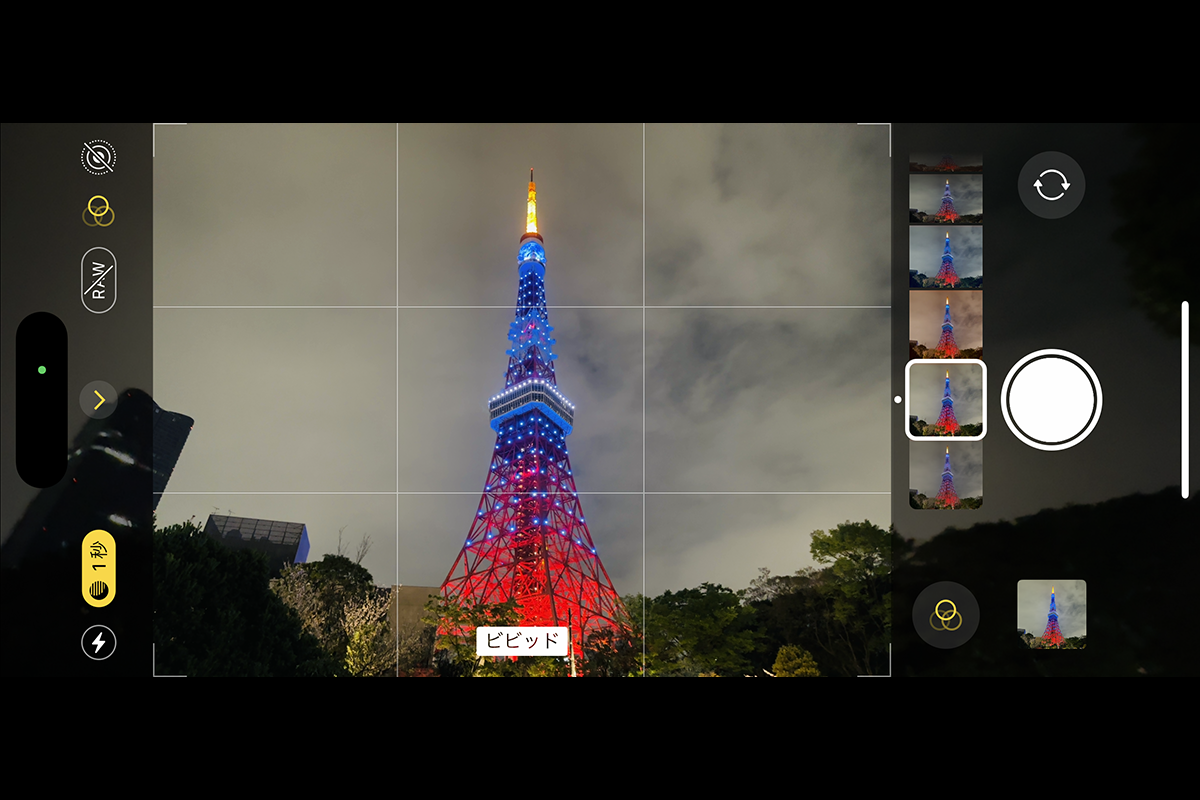
次にフィルタの「ビビッド」を使って撮影してみます。アプリ内の「>」をタップするとメニューが表示されます。「〇」が3つ重なったボタンが「フィルタ」です。その中でビビッドを選択して撮影。

iPhone 14 Pro、標準カメラアプリ、夜景モード
撮影したのがこちらの写真です。どうでしょうか?先ほど撮影した写真よりも、色がより濃く、鮮やかに撮れました。

iPhone 14 Pro、標準カメラアプリ、通常モード
続いてこちら。横浜みなとみらい21地区で撮影しました。まずはノーマルフィルターで撮影。

iPhone 14 Pro、標準カメラアプリ、通常モード
こちらはフィルタでビビッドを選択して撮影した写真です。空や観覧車がより鮮やかに写りました。設定を1つ変えるだけで、こんなにイメージが変わるんです。
ポートレートモードは人物撮影に適した撮影モードです。例えば、主題である人物の背景をボカすことで、人物を引き立てます。本来、スマホのカメラではボカしの表現は難しいですが、ソフトウェア処理でボカしを実現しています。このポートレートモードは夜景撮影のシーンでも活用できます。
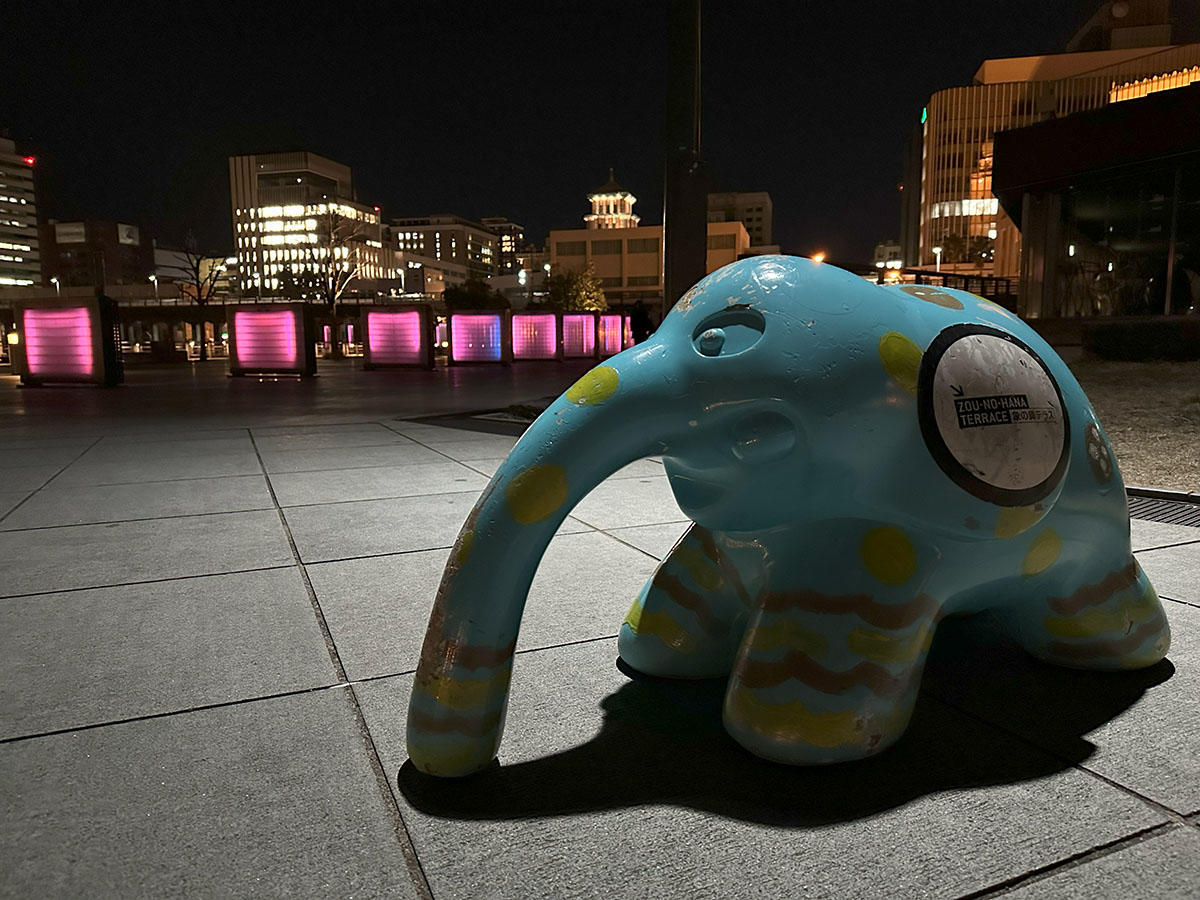
iPhone 15 Pro Max、標準カメラアプリ、通常モード
まずは通常モードで撮影。象の姿をした置物にピントを合わせています。暗いシーンでもシャープに写せるiPhoneのカメラには感心させられますが、さらに変化を加えていきます。
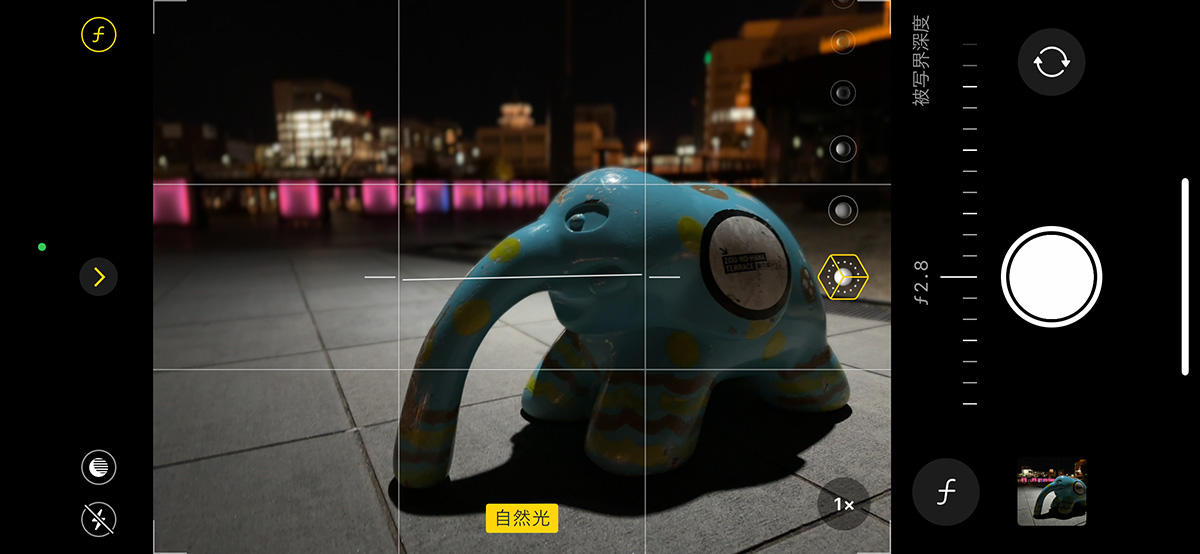
次はポートレートモードに切り替えて撮影します。ポートレート撮影モードの画面では、被写界深度を調整できます。被写界深度は普段一眼レフカメラで撮影されている方にとっては馴染みがあるものですね。画面上でF値を下げるほど、ボカしが強くなります。逆にF値を上げていくとぼかしが弱くなります。ここではF2.8で撮影。一見、レンズの絞りを調整しているような感覚になりますが、先ほど述べたとおり、これらの処理をソフトウェアで行っています。

iPhone 15 Pro Max、標準カメラアプリ、ポートレートモード
ポートレートモードで撮影した写真がこちら。背景がボケて象の姿をした置物の存在を際立たせています。玉ボケも綺麗に表現できています。イルミネーションのシーンでも積極的に活用できそうですね。

iPhone 15 Pro Max、標準カメラアプリ、通常モード
街中での夜景撮影のシーンで気をつけたいことがあります。それはフレアとゴーストです。強い光を放つ街灯が構図内に入ると発生しやすい現象です。夜景撮影のシーンにおいては、一眼レフでもコンデジでもどのカメラでも見られる現象で、レンズのコーティング性能により発生具合が異なります。iPhoneのカメラは以前からフレアやゴーストが発生しやすいと言われてきました。これは最新のiPhone 15シリーズにも言えることです。対処としては、どうしてもフレアやゴーストが目立つ場合は街灯など、原因となる光源を構図から外すなど工夫すると良いでしょう。
東京タワーやあべのハルカスなどの展望台から夜景を撮影する際に気をつけたいのは窓ガラスへの明かりの映り込みです。これは展望台内の照明が明るいほど目立ちやすくなります。この映り込みが入ってしまった写真は後で修正することは難しいです。ここでは、映り込みを出来る限り防ぐ方法をご紹介します。

映り込みを防ぐにはカメラをなるべく窓ガラスに近づけると映り込みは入りづらいです。ただし、狙いたい構図によってはそれが難しい場合もあります。例えば、このシーンでは街の夜景の奥に富士山のシルエットが浮かび上がっていたので、富士山が入る構図を練りましたが、富士山を入れるために角度を付けると、どうしてもカメラが窓ガラスから離れる位置となってしまいました。

iPhone 15 Pro Max、標準カメラアプリ、通常モード
狙いたい構図で撮影はできましたが、はやり映り込みが気になります。
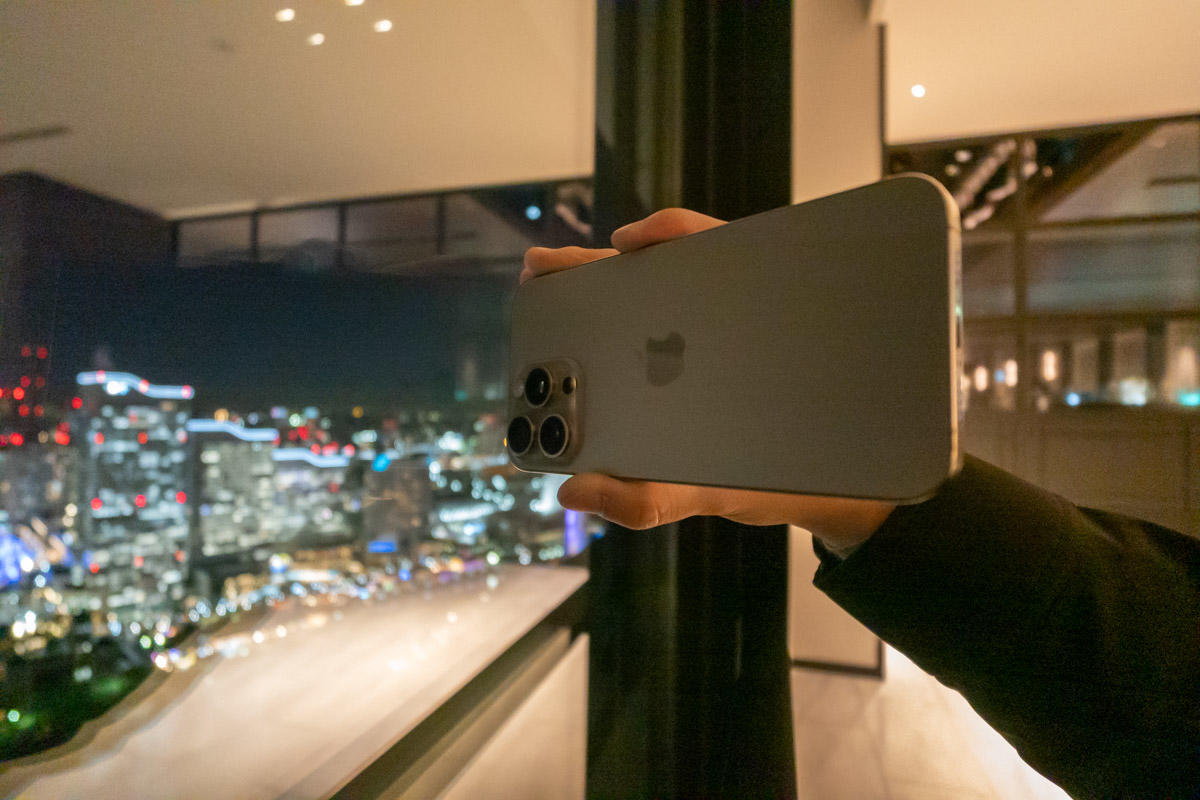
この場合、iPhoneの向きを変えることで解決できます。iPhoneを180度回転させて、カメラを窓ガラスに近づけることができました。iPhoneを回転させると、カメラアプリ内の表示もその向きに合わせてくれます。

iPhone 15 Pro Max、標準カメラアプリ、通常モード
映り込みを大幅に防ぐことができました。普段のカメラの撮影角度にとらわれてはいけません。柔軟に対応していきましょう。
他にも、映り込みを防ぐ機材を活用する方法もあります。以下の記事もご覧下さい。
関連記事:展望台での夜景撮影の必需品!忍者レフスマート(スマホ版忍者レフ)を使ってみた
スマホでの夜景撮影のコツはこちらのページもご覧下さい。
夜景写真家が教えるスマホ夜景撮影のコツ・撮り方・写真比較・アプリ・オススメのスマホを解説!

| ライター名 | 夜景写真家 中村勇太 |
| プロフィール | 日本夜景オフィス株式会社代表取締役。日本と台湾を取材する夜景写真家。夜景コンサルタント®。夜景情報サイト「夜景FAN」編集長。夜景撮影セミナー講師、ガイド・解説、テレビ・ラジオ番組出演、記事執筆、企画監修等、夜景に関することであれば何でもお任せ下さい。 |
| ライターWebサイト |
夜景写真家 中村勇太公式サイト 夜景FAN | 夜景写真家・フォトグラファー 中村勇太 |
| SNSアカウント |
| 配信日 | 2023年04月15日 11:46 |
| 更新日 | 2024年01月20日 20:14 |
 夜景FAN編集部 電話046-289-3258(営業時間10:00~17:00)
夜景FANは日本夜景オフィス株式会社が制作・運営しております
Copyright© 2024 YAKEI FAN. All Rights Reserved.
夜景FAN編集部 電話046-289-3258(営業時間10:00~17:00)
夜景FANは日本夜景オフィス株式会社が制作・運営しております
Copyright© 2024 YAKEI FAN. All Rights Reserved.